Come disattivare HEIC su iPhone utilizzando il metodo migliore
Un file HEIC ha una o più immagini salvate nel formato immagine ad alta efficienza (HEIF), un file utilizzato principalmente per la memorizzazione di immagini su dispositivi iOS. Inoltre, HEIC memorizza immagini o sequenze create da dispositivi Apple, come l'app per fotocamera di iPhone e iPad, e conserva anche i metadati. Di solito vedrai file HEIC con estensione .heic. HEIC è migliore di JPG in quasi tutti gli aspetti. Tuttavia, JPG è più compatibile di HEIC.
Inoltre, l'invio di immagini HEIC ad altri è scomodo perché i loro dispositivi potrebbero non supportare le immagini HEIC. Quindi, abbiamo trovato una soluzione che ti aiuta a salvare l'immagine del tuo iPhone come una normale immagine JPG. Leggi questa guida per imparare come disattivare HEIC su un iPhone.

Parte 1. Come disattivare HEIC su iPhone
Poiché molte persone stanno cercando un modo per disabilitare HEIC su iPhone, ti mostreremo il modo più semplice per salvare l'immagine del tuo iPhone in un formato JPG. Se ti stai chiedendo se è difficile disabilitare HEIC su un iPhone, la risposta è no. Non è difficile disattivare HEIC su un iPhone, soprattutto se segui i semplici passaggi seguenti. Leggi continuamente questa parte per sapere come disattivare HEIC su iPhone.
Come disattivare HEIC su iPhone:
Passo 1. Per prima cosa, apri il tuo impostazioni sul tuo iPhone, quindi vai a telecamera. E poi, seleziona il Formati opzione.
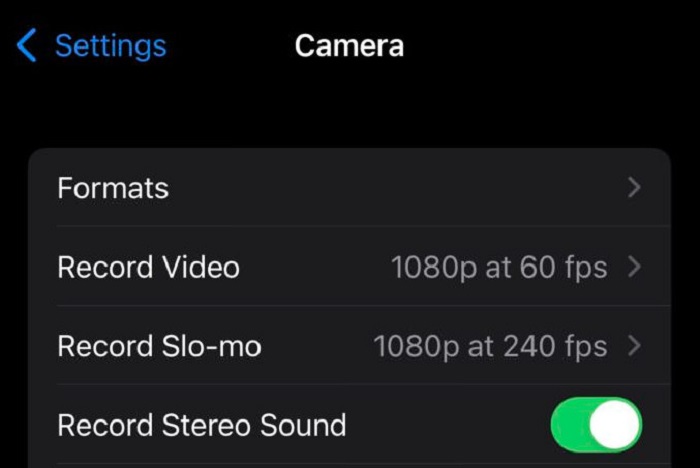
Passo 2. Successivamente, sceglierai tra Alta efficienza e massima compatibilità. Per le immagini, il Alta efficienza l'opzione è per i file HEIC e l' Più compatibile l'opzione è per i formati JPG. Pertanto, seleziona il Più compatibile opzione per salvare tutte le tue nuove foto come JPG.
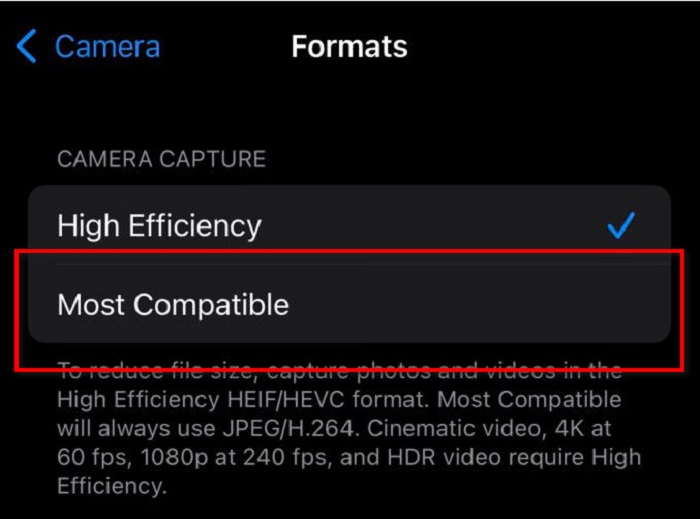
Whoo! Semplice, vero? Seguendo questi due passaggi, puoi salvare le immagini del tuo iPhone in formato JPG.
Ma cosa succede se si desidera modificare il formato del file delle immagini salvate? È possibile convertire le immagini HEIC in JPG? Nella parte successiva imparerai se è possibile convertire le immagini HEIC in immagini JPG.
Parte 2. Come modificare le foto HEIC già scattate in JPG
Posso cambiare il formato della foto scattata dal mio iPhone? La semplice risposta è sì. Puoi convertire la tua immagine HEIC in formato JPG utilizzando un convertitore di immagini. Molti convertitori di immagini sono disponibili online e offline e abbiamo cercato e scelto il miglior convertitore di immagini. Leggendo questa parte, saprai come convertire HEIC in JPG utilizzando i più straordinari convertitori di immagini online e offline.
FVC Convertitore gratuito da HEIC a JPG
FVC Convertitore gratuito da HEIC a JPG è il miglior convertitore online da HEIC a JPG che molte persone usano. Questo strumento online è tra i pochi strumenti che supportano la conversione da HEIC a JPG. Inoltre, puoi convertire la tua immagine HEIC in JPG mantenendo i dati EXIF della tua immagine. Inoltre, quando converti utilizzando FVC Free HEIC to JPG Converter, non perderai la qualità della tua immagine. Inoltre, ha un'interfaccia semplice, che lo rende uno strumento adatto ai principianti. E se desideri un processo di conversione HEIC in batch, questo software online ti consente di convertire due o più file contemporaneamente.
La cosa fantastica di questo strumento è che è sicuro e gratuito da usare. Puoi accedere a questo convertitore da HEIC a JPG su tutti i browser Web, come Google, Firefox e Safari. Il più grande vantaggio dell'utilizzo di FVC Free HEIC in JPG è che utilizza un processo di conversione AI che converte automaticamente il tuo HEIC in JPG dopo aver caricato l'immagine. Comodo da usare, vero? Segui i passaggi seguenti per imparare come convertire FVC da HEIC a JPG gratuitamente.
Come convertire HEIC in JPG usando FVC Convertitore gratuito da HEIC a JPG:
Passo 1. Apri il browser e cerca FVC Convertitore gratuito da HEIC a JPG nella casella di ricerca.
Passo 2. Quindi, sull'interfaccia principale del software, fare clic su Aggiungi file HEIC/HEIF pulsante per aggiungere l'immagine che si desidera convertire.
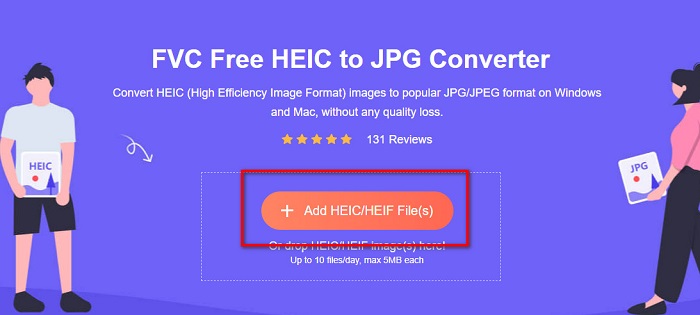
Passaggio 3. Dopo aver caricato il tuo file immagine HEIC, FVC Free HEIC to JPG Converter convertirà automaticamente la tua immagine HEIC in formato JPG.
Passaggio 4. In appena un secondo, il tuo HEIC viene convertito in formato JPG. Clicca il Scarica pulsante accanto al Finito pulsante per salvare l'output sul dispositivo.
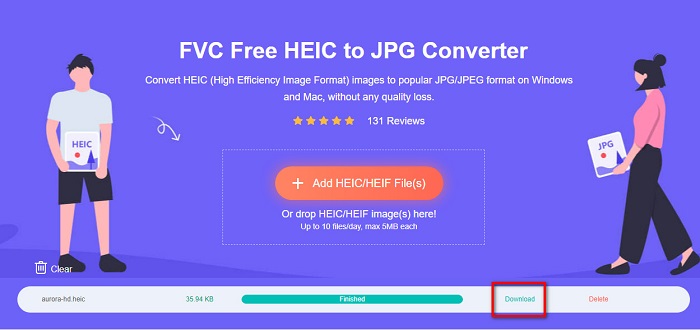
E questo è tutto! Facile come 1-2-3, puoi cambiare il tuo Immagine HEIC in JPG senza avere difficoltà.
Convertitore HEIC Aiseesoft
Se vuoi convertire le immagini del tuo iPhone, iPad o iPod, allora Aiseesoft HEIC Converter è il tuo strumento indispensabile. Questo programma ti consente di convertire le immagini HEIC in JPG senza perdita di qualità. Inoltre, questo convertitore può convertire HEIC in JPG o PNG mantenendo i dati EXIF della tua immagine. Ha anche un'interfaccia utente intuitiva, che lo rende uno strumento adatto ai principianti. Puoi anche convertire due o più immagini HEIC contemporaneamente perché ti consente di convertire in batch i file. E se vuoi ridurre le dimensioni della tua immagine, puoi utilizzare questo strumento per regolare la qualità del tuo file in modo da avere un'immagine di dimensioni ridotte.
Inoltre, ha un processo di conversione veloce, che piace a molti utenti perché è molto conveniente. Puoi scaricare Aiseesoft HEIC Converter su tutte le piattaforme multimediali, inclusi Windows, Mac e Linux. Inoltre, una grande caratteristica di questa app è che puoi conoscere immediatamente la destinazione del tuo file convertito perché mostra la directory dei file del tuo output. Pertanto, leggi i semplici passaggi seguenti se desideri utilizzare Aiseesoft HEIC Converter per convertire HEIC in JPG.
Come convertire HEIC in JPG utilizzando Aiseesoft Convertitore da HEIC a JPG:
Passo 1. Scarica Convertitore HEIC Aiseesoft sul tuo computer. Installa l'app, quindi eseguila al termine dell'installazione.
Passo 2. E sulla prima interfaccia del software, fare clic su Aggiungi HEIC pulsante per caricare l'immagine HEIC che desideri convertire.
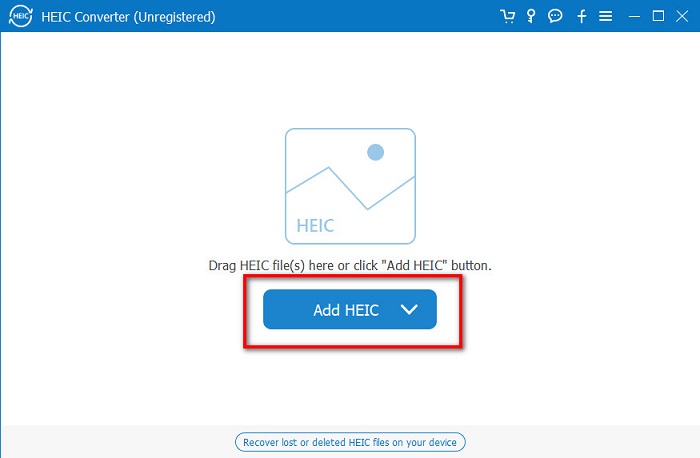
Passaggio 3. Dopo aver caricato la tua immagine HEIC, fai clic sulla freccia del menu a discesa accanto Formato. Quindi, seleziona JPG / JPEG come formato di output.
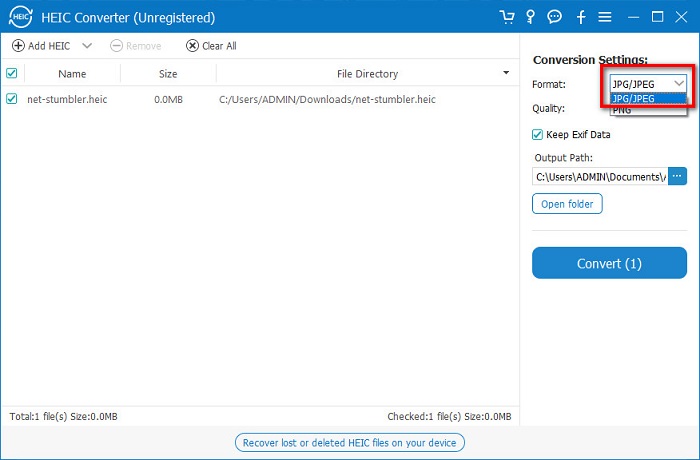
Passaggio 4. E quindi, fare clic su Convertire pulsante nell'angolo in basso a destra dell'interfaccia per convertire il tuo HEIC in JPG.
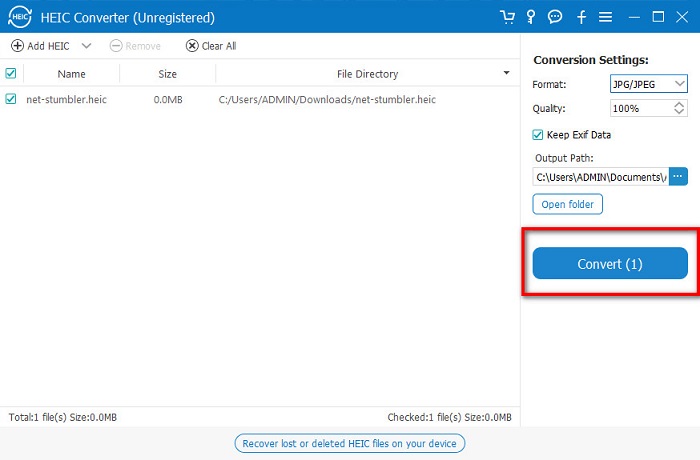
Attendi che la tua immagine venga convertita, quindi individua l'output sui file del tuo computer.
Parte 3. Domande frequenti su come disattivare HEIC su iPhone
Perché il mio iPhone sta convertendo le immagini in HEIC?
Il tuo iPhone sta salvando le tue foto come HEIC perché è il formato immagine standard per i dispositivi iPhone. Apple si è impegnata con HEIC nel 2017 per risparmiare spazio sul telefono man mano che la fotocamera Apple migliora.
Qual è il modo più rapido per convertire HEIC in JPG?
Il modo più rapido e conveniente per convertire HEIC in JPG è accedere a FVC Free HEIC to JPG Converter. Con questo strumento online, puoi convertire automaticamente HEIC in JPG.
HEIC è senza perdite?
Sì. HEIC può archiviare foto fino a 16 bit con perdita o senza perdita. Quando il tuo file è senza perdita di dati, non perderà alcun dato anche quando lo decomprimi.
Conclusione
Tutto ciò che devi sapere come disattivare HEIC su un iPhone è scritto in questo articolo. Quindi, se vuoi salvare le foto del tuo iPhone come JPG, segui le istruzioni che abbiamo mostrato sopra. Ma se vuoi convertire le tue immagini HEIC in JPG, puoi usare FVC Convertitore gratuito da HEIC a JPG, che è gratuito e sicuro.



 Video Converter Ultimate
Video Converter Ultimate Screen Recorder
Screen Recorder



